
Прочее
На чтение 6 мин Просмотров 2.2к. Опубликовано 01.06.2021 Обновлено 01.06.2021
Виды клавиатур
Производители выпускают несколько разновидностей периферийных устройств ввода и управления, благодаря которым пользователи планшетов могут компенсировать некоторые неудобства работы с устройством. К ним относятся:
- USB-клавиатура;
- Bluetooth-клавиатура;
- Комбинированная клавиатура (USB / Bluetooth, клавиатурная панель встроена в корпус).

Современные модели мобильных гаджетов оснащены определенным набором коммуникационных модулей и разъемов, поддерживаемых операционным программным обеспечением. Функциональность устройства можно расширить с помощью внешней клавиатуры, которую можно подключить с помощью кабеля через порт USB/MicroUSB или установив соединение Bluetooth. Давайте посмотрим, насколько просто или сложно использовать каждый способ подключения клавиатуры к планшету, а также каковы его преимущества и недостатки.
Распаковка чехла с беспроводной клавиатурой для планшета Samsung Galaxy Tab A8
Подключение клавиатуры к планшету (Андроид)
1) Включение клавиатуры
На беспроводной клавиатуре есть специальные кнопки для включения и настройки соединения. Они расположены либо прямо над клавишами, либо на боковой стороне клавиатуры (см. рис. 1). Первое, что необходимо сделать, это включить устройство, как правило, светодиоды должны начать мигать (или загореться).
Рис. 1, включение клавиатуры (обратите внимание, что светодиоды горят, т.е. устройство включено).
2) Настройка Bluetooth в планшете
Включите планшет и зайдите в настройки (здесь планшет работает под Android, как настроить подключение в Windows — будет описано во второй части статьи).
В настройках необходимо открыть раздел «Беспроводные сети» и включить соединение Bluetooth (синий переключатель на рис. 2). Затем перейдите к настройкам Bluetooth.

Рисунок 2, Конфигурация Bluetooth на планшете.
3) Выберите устройство из имеющихся…
Если клавиатура включена (светодиоды на ней должны мигать), и планшет начал поиск доступных устройств для подключения — клавиатура должна появиться в списке (как на рисунке 3). Вам нужно выбрать его и подключить.
По Теме: Правила подключения камеры заднего вида к видеорегистратору

Рис. 3, Подключение клавиатуры.
Процесс сопряжения — установление соединения между клавиатурой и планшетом, которое обычно занимает 10-15 секунд.

Рис. 4, Процесс сопряжения.
5) Подтверждение пароля
И последний штрих — для доступа к планшету необходимо ввести пароль на клавиатуре, который вы увидите на экране планшета. Обратите внимание, что после ввода этих цифр на клавиатуре необходимо нажать Enter.

Рис. 5, Ввод пароля на клавиатуре.
6) Завершите соединение
Если все сделано правильно и нет ошибок, вы увидите сообщение о том, что bluetooth-клавиатура подключена (это беспроводная клавиатура). Теперь вы можете открыть блокнот и набирать текст на клавиатуре.

Рис. 6, Клавиатура подключена!
Что делать, если планшет не видит клавиатуру bluetooth?
1) Наиболее распространенным является разряженный аккумулятор клавиатуры, особенно если вы пытаетесь подключить ее к планшету в первый раз, сначала зарядите аккумулятор клавиатуры, а затем попробуйте подключить ее снова.
2) Проверьте системные требования и описание вашей клавиатуры, возможно, она вообще не поддерживается android (обратите внимание и на версию android)!
3) В «Google Play» есть специальные приложения, например, «Русская клавиатура», установка такого приложения (оно поможет с кастомными клавиатурами) — быстро устранит проблемы совместимости и устройство будет работать правильно…
Подключение клавиатуры при помощи Bluetooth
Перед покупкой Bluetooth-клавиатуры убедитесь, что она совместима с операционной системой Android, Если все в порядке, следуйте инструкциям:
- Включите клавиатуру (она должна как-то отображаться: загораться, показывать сигнал и т.д.) и нажмите клавишу, отвечающую за активацию B
- На планшете также найдите Bluetooth и включите его, значок может находиться либо в «шторке» (выпадающее меню вверху), или в разделе настроек «Беспроводные сети», или как отдельный виджет.
- Выполните «Поиск устройства» и выберите нужное устройство из списка.
- Нажмите «Сопряжение», введите код, предоставленный системой (для этого используйте подключаемую клавиатуру), нажмите «Ввод».
По Теме: Можно ли перевозить квадрокоптер в самолете

Если раскладки или отдельные клавиши не работают должным образом, приложение «Русская клавиатура» поможет вам снова. Зайдите в настройки и отрегулируйте их под свои нужды, помните, что если Bluetooth включен, он быстро расходует заряд батареи планшета и других устройств, поэтому вы не сможете долго набирать текст с его помощью.
Подключение клавиатуры при помощи Wi-Fi-канала
Беспроводную клавиатуру также можно подключить к планшету через Wi-Fi — при условии, что оба устройства поддерживают эту функцию, а для Android по-прежнему необходима опция Wi-Fi Direct.
- Включите клавиатуру и нажмите на ней клавишу, отвечающую за сигнал Wi-Fi.
- В настройках планшета включите Wi-Fi, и вы увидите кнопку Wi-Fi Direct, нажмите на нее.
- Начнется поиск устройства, и если он покажет клавиатуру, значит, тест на совместимость пройден.
- Нажмите на имя найденного устройства и согласитесь на синхронизацию.
- Теперь проверьте, есть ли результаты.

Этот способ подключения полон условностей и может оказаться неудачным, но если другие варианты исчерпаны, почему бы не попробовать его. Обратите внимание, что удобство использования зависит от скорости соединения, если оно медленное, то набор букв будет отставать.
Кабельное USB-соединение
В офисе или дома вы можете использовать периферийные устройства USB для удобной печати длинных текстов. Ниже приведены пошаговые инструкции по подключению клавиатуры к планшету.


Адаптер для старых моделей Samsung

Рассмотрим решение проблемы с отсутствием необходимого драйвера на примере подключения внешнего киборга к планшету на Android. Последовательность действий следующая.
Важно: при ограниченной мобильности метод подключения физического устройства отличается надежностью и стабильностью, а также меньшим энергопотреблением. Аккумулятор планшета при таком подключении разряжается гораздо медленнее, чем при беспроводном способе.
Коммуникация планшета с другими видами клавиатур
Устройство ввода Bluetooth/USB, как следует из названия, может работать с планшетом как bluetooth-клавиатура или как обычная USB-клавиатура. Оба варианта подключения описаны выше.
По Теме: Как заряжать планшет
Чехол-клавиатура — это чехол со встроенной клавиатурой, аксессуар служит в первую очередь для защиты мобильного гаджета от пыли и механических повреждений при транспортировке. Материалы, используемые для производства чехлов, различны: силикон или прочный пластик, плотная ткань, салфетка или кожа с водоотталкивающей пропиткой. Кроме того, этот аксессуар оснащен интерфейсом Micro USB для подключения к планшетному компьютеру. Таким образом, алгоритм сопряжения такого удобного периферийного устройства с устройством аналогичен вышеупомянутому порядку подключения кабеля.

Программная конфигурация клавиатуры и планшета.
Для корректной работы внешней клавиатуры с планшетом необходимо установить драйверы, которые могут быть установлены как вручную, так и автоматически. Самым ярким доказательством того, что драйверы клавиатуры установлены правильно, является… это то, что клавиатура начинает работать. В случае с мышью — ее курсор появляется на экране планшета.
Для подключения абсолютно любой клавиатуры через USB используется специальная программа «ruKeyboard». Чтобы настроить клавиатуру, выполните следующие действия:
- Установите инструмент;
- Перейдите на планшете в раздел «Язык и настройки» в «Настройках»;
- Подключите клавиатуру к планшету;
- Установите флажок рядом с инструментом ruKeyboard;
- Введите несколько слов для проверки.
- Зайдите в настройки программы и выберите там «Аппаратная клавиатура»;
- Откройте любую программу, позволяющую набирать текст (даже если это SMS), и выберите «ruKeyboard» в качестве основного метода ввода;
- Выберите «Внешняя клавиатура» в меню «Выбор раскладки»;
Как видите, нет ничего сложного в подключении клавиатуры к планшету.
- Https://tehnika.expert/cifrovaya/planshet/kak-podklyuchit-klaviaturu.html
- Https://pcpro100.info/kak-podklyuchit-klaviaturu-po-bluetooth/
- Https://its-city.ru/cifrovaya-tehnika/blyutuz-klaviatura-dlya-plansheta-android.html
- Https://protabletpc.ru/advice/kak-podklyuchit-klaviaturu-k-planshetu.html
- Https://laptop-info.ru/kak-podklyuchit-klaviaturu-k-planshetu/
- Https://my-class.ru/kak-podklyuchit-bluetooth-klaviaturu-k-planshetu-android/
Источник: pro-naushniki.ru
Как подключить клавиатуру к планшету, телефону (на Android)

С одной стороны — планшету вроде бы и не нужна клавиатура (тем более телефону) — не будешь же на нем постоянно набирать длинные статьи; с другой — иногда она может сильно выручить, например:
- когда находишься в гостях, отпуске или дороге (где нет под-рукой ПК), а набрать длинное сообщение или письмо понадобилось (с экранной клавиатурой это делать ой как неудобно). Так почему бы не подключить к нему обычную клавиатуру?
- когда есть желание поиграть во что-нибудь «эдакое»;
- когда экранная клавиатура не срабатывает (скажем, на экране есть трещины и мех. повреждения. ).
В общем-то, «просуммируя» перечисленные причины — решил кратко привести неск. способов подключения проводной и беспроводной клавиатур к типовому устройству на Android (планшет, телефон). Авось пригодится.
Подключение клавиатуры к устройству на Android
Пару слов про клавиатуру, которая идет в комплекте к планшетам
К некоторым планшетам идет в комплекте «родная» клавиатура. Как правило, с ее подключением никаких проблем не возникает — обычно всё работает уже сразу после включения устройства.
Кстати, подобные клавиатуры (идущие в комплекте) могут быть с разным типом подкл.: через USB, Bluetooth (а также подкл. через спец. разъемы: на клавиатуре могут быть своеобразные штекеры, которые вставляются в гнезда планшета. См. скрин ниже ).
Тем не менее, если «родная» клавиатура вас чем-то не устроила (или вам нужна дополнительная) — это не мешает подключить к этому планшету еще одну (об этом ниже).

Планшет с клавиатурой
Проводная (USB)
Прежде чего нам понадобиться спец. переходник с обычного USB (Type A, которым оснащено большинство сегодняшних клавиатур) на USB Type C (которые сегодня на телефонах и планшетах). Такой переходник, кстати, называют «OTG-переходником» (аббревиатура расшифровывается как On-The-Go — т.е. устройства можно подключать «на ходу»).
Кстати, современный планшет автоматически распознает: клавиатуру, мышку, флешку, веб-камеру и многие другие устройства! [ Какие устройства можно подключить к телефону через OTG-переходник]
Дополнение!
Приобрести OTG-переходники можно в комп. онлайн магазинах

Переходник с USB Type C на USB Type A
Далее нам нужно подключить сам переходник к планшету, а к USB разъему переходника — клавиатуру. См. пример на фото ниже.

Подключаем клавиатуру к планшету по USB
Как правило, планшет автоматически распознает устройство и позволяет сразу же работать (на моем устройстве сразу же появилась надпись, что физическая клавиатура подключена!).
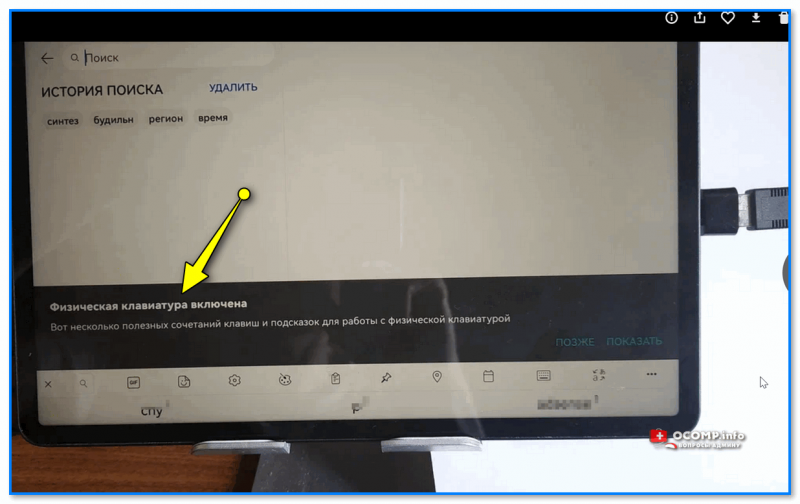
Физическая клавиатура подключена
Теперь с помощью физ. клавиатуры можно набирать сообщения на сайтах, в документах (WORD), письмах (E-Mail) и т.д. В качестве примера зашел на свой сайт, ответил на комментарии (вроде всё работает в норм. режиме ).
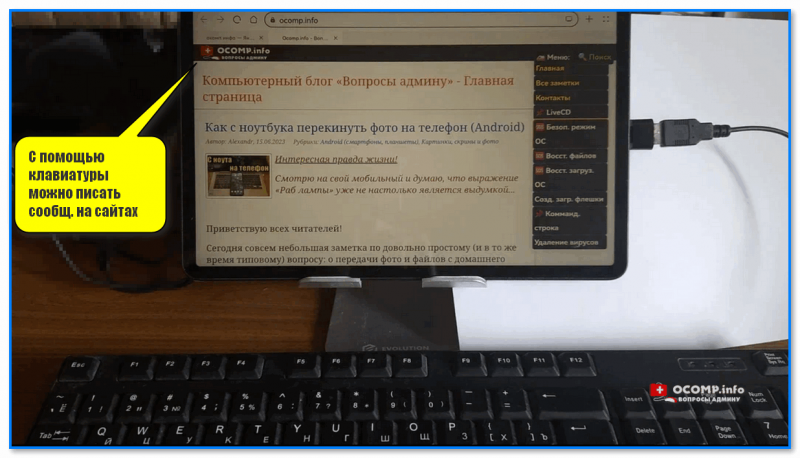
С помощью клавиатуры можно писать сообщ. на сайтах
Кстати, если клавиатура работает как-то некорректно (или вовсе не работает: вы нажимаете кнопки, а они не срабатывают) — попробуйте открыть раздел «Язык и ввод» и посмотреть видит ли планшет вашу клавиатуру. Возможно, у вас в этом разделе включена какая-нибудь принудительная работа экранной клавиатуры, которая блокирует внешние устройства.
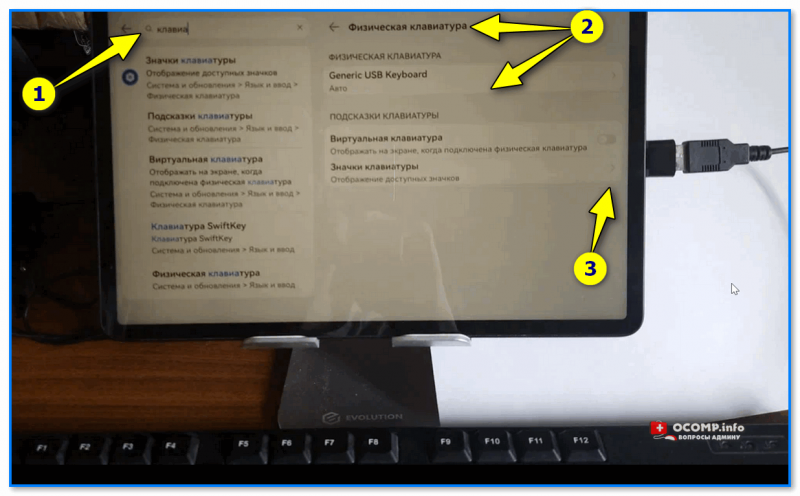
Настройки клавиатуры — Android
Беспроводная (USB)
У этих клавиатур вместо провода с USB штекером есть небольшой адаптер — и всё их подключение будет полностью аналогичным вышесказанному. Т.е. подключаем адаптер USB к переходнику, а его уже к планшету. См. пару фото ниже.
Важно: не забудьте подключить батарейки в клавиатуру и включить ее. На многих клавиатурах есть спец. переключатели!

Переходник с USB Type C на USB Type A

Переходник с USB Type C на USB Type A
Далее планшет автоматически ее распознает — можно работать (в разделе «Язык и ввод / клавиатуры «: если клавиатура распознана и корректно работает — можно найти ее модель и задать кое-какие настройки. ).
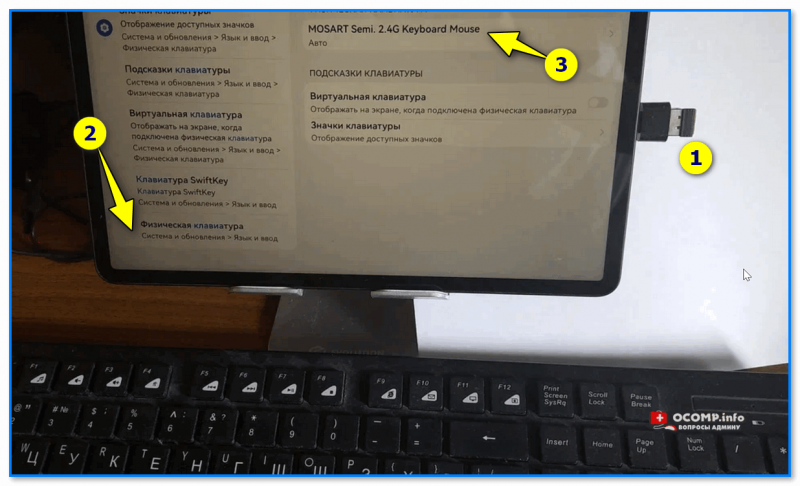
Все работает! Клавиатура USB подключена к планшету (Mosart Semi 2.4G Keyboard and Mouse)
Беспроводная (Bluetooth)
Этот тип клавиатур более «капризен» (конечно, многое зависит еще от конкретной модели) и с ними больше хлопот.
Рассмотрим всё по порядку:
-
Сначала необходимо установить батарейки в клавиатуру, включить ее (перевести переключатель в режим «ON» // его может и не быть, кстати ) и нажать кнопочку коннекта (т.е. сопряжения). См. фото ниже в качестве примера;

Bluetooth клавиатура — с чего начать подключение, сопряжение

Как правило на клавиатуре должен начать мигать светодиод (начало сопряжения)
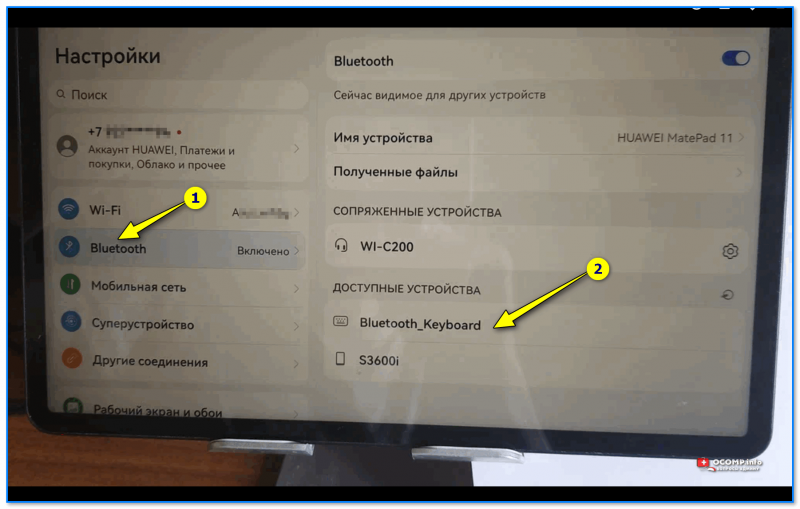
Выбираем для подкл. в настройках Android Bluetooth Keyboard
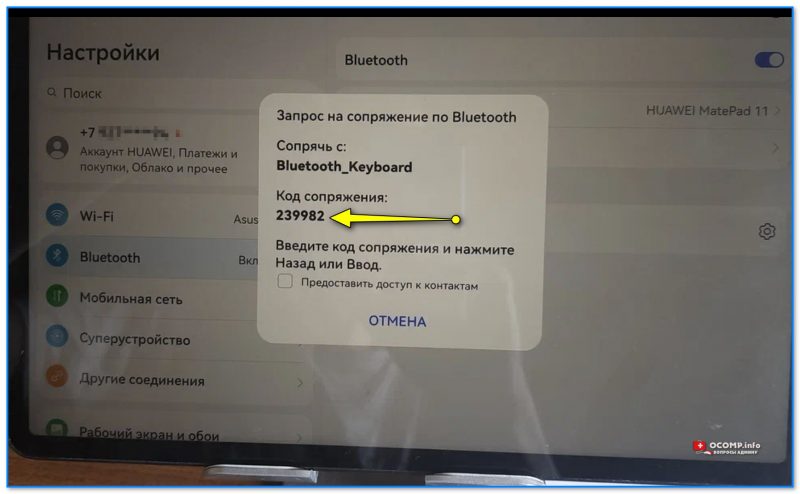
Код сопряжения

Вводим код сопряжения и нажимаем Enter
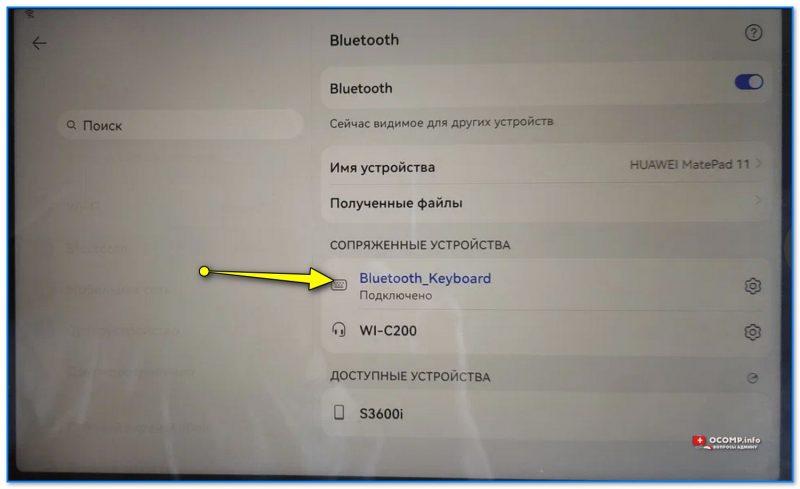
Bluetooth клавиатура подключена — можно работать
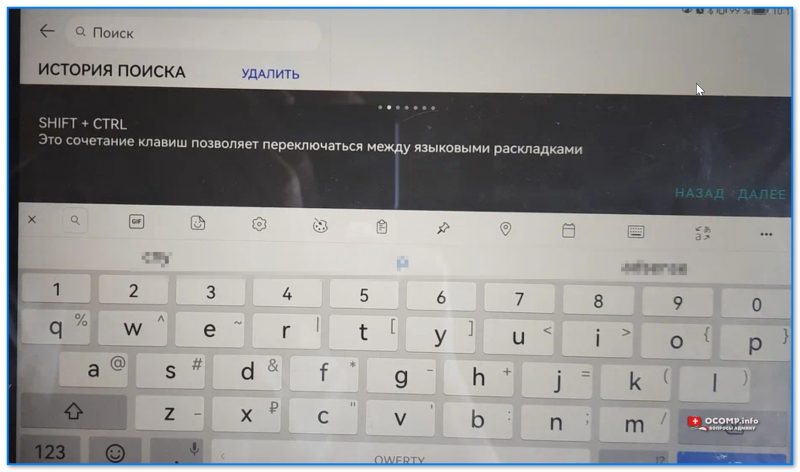
Shift+Ctrl для переключения языка (Android подсказывает)
Дополнения, неточности, нюансы и иные мнения по теме — приветствуются в комментариях ниже.
Источник: ocomp.info
5 вариантов подключения клавиатуры к любому планшету

Планшетные компьютеры в изобилии представлены на рынке цифровых технологий. Samsung, Acer, Prestigio, Huawei, Асус, Chuwi, Irbis, Dexp, Texet, Iwork, iPad pro – и, вполне возможно, уже сейчас в странах Азии появилась новая фирма. «Таблеты» прочно заняли свое место в жизни современного поколения. Чтение книг, игры, интернет, разнообразные программы и это неполный список возможностей планшета.
Но представим ситуацию, когда необходимо напечатать большой текст, а ноутбука или ПК под рукой нет. Набирать объёмный документ, клацая по сенсору, крайне неудобно. Разберёмся, как подключить клавиатуру к планшету и значительно увеличить функционал, используя как полноценный монитор.
Способы

Для того чтобы подключить обычную компьютерную клавиатуру к «таблету», существует несколько способов.
- OTG адаптер.
- Bluetooth.
- Фирменная док-станция.
- Wi-Fi.
- ИК порт.
Описанные методы с успехом подойдут к таким маркам как: Wacom, Perfeo, Exeq Vido, Oysters, Prestigio Multipad, Huawei, Chuwi, Digma, Irbis, teXet, Vertex, Wexler, Mystery, Qumo, Ginzzu, Arnova, Explay, Colorfly, Ainol, Ramos, BQ, FNF, PiPO, Onda, Teclast, Cube, а также более дорогим моделям: Samsung Galaxy Tab, Lenovo, Sony, Microsoft, Asus, Apple (iPad).
Некоторые из них не очень удобны. Вариант с ИК портом безнадежно устарел и не будет работать на современных девайсах. Рассмотрим каждый подробно.
OTG адаптер
Один из самых распространённых методов. Узнаем почему.
За хитрой аббревиатурой, скрывается всем известный кабель с обычным USB разъёмом на одном конце и micro USB на другом.

Будьте внимательны! Существуют также кабели с переходом на Type – C.

Такие адаптеры часто поставляются производителями в базовой комплектации с устройством. Практически все планшеты имеют разъём micro-USB или Type-C. Часто его используют для зарядки гаджета.
Следует помнить, что не каждый аппарат имеет функцию USB-Host. Именно она позволяет обмениваться данными посредством ОТГ провода. С помощью него вы можете одновременно подсоединить проводную компьютерную мышку, клавиатуру, флешку или модем. Чтобы проверить функционал, скачайте OTG Checker:
Price: Free
Если такого провода нет в комплекте с гаджетом, не отчаивайтесь. Купить его можно здесь (microUSB) и вот тут (Type-C).
Bluetooth

Технология Блютуз пришла на смену всем известному ИК порту. Главный её плюс – это отсутствие каких бы то ни было проводов. Единственное условие для беспроблемного подключения, наличие Bluetooth модуля на вашем устройстве. На сегодняшний день, данный модуль присутствует практически везде. Благодаря этому, соединение блютуз «клавы», можно выполнить практически с любым мобильным либо компьютерным устройством.
- Bluetooth клавиатуру можно приобрести по приемлемой цене тут (в зависимости от производителя).
- Беспроводное соединение.
- Совместимость с другой цифровой техникой.
Но есть и один существенный минус – высокая энергопотребление. Сама Bluetooth «клава» питается от нескольких обычных батареек. Низкая стоимость таких элементов питания, не сильно ударит по карману. Чего не скажешь о потреблении энергии модулем. При длительных сеансах подключения аккумулятор планшета будет стремительно разряжаться.
Как вариант, можно работать на постоянной подзарядке.
Стоит помнить о дальности гарантированной передачи данных – до 10 метров. Этого вполне хватает для выполнения повседневных задач с документами, серфинге в сети, игр.
Фирменная док-станция

Очень полезная, но вместе с тем крайне дорогая приставка для «таблета». Фирменная док-станция, может стоить около половины от стоимости самого аппарата. Выпускается, как ясно из названия, фирмой производителем, и значительно повышает функциональность девайса. Оборудована, как правило, всеми известными портами.
Большим плюсом является возможность подзарядки планшета от док станции, во время работы. Также имеется тачпад, к которому привыкли приверженцы ноутбуков. В отличие от чехла клавиатуры, док станцию нельзя «сконектить» с любым гаджетом. Определённая приставка работает с конкретной маркой планшета, телефона или смартфона.
Рядовому пользователю не придётся мучиться с настройками такой приставки или установкой драйверов. Это касается как OC Android, так и Windows.
Для компании Aplle также существуют подобные станции, и для айфонов, и для айпадов, оснащённые разъёмом Lightning. Стоимость начинается от 3000 р.
Чехол клавиатура

Ещё один вариант, широко представленный китайским производителем. Отличается универсальностью. Можно сконектить практически с любым Андроид гаджетом. Но не отличается качеством. Быстро выходит из строя.
Wi-Fi соединение

Это один из самых редких способов синхронизировать устройство ввода данных и «таблет». Конечно, если голосовой набор вас по каким-то причинам не устраивает, а экранную клавиатуру включить не выходит, можно попробовать настроить внешнюю физическую через протокол Wi-Fi. Но следует помнить, что без танцев с бубном здесь не обойдётся.
Далеко не каждый пользователь сможет выполнить подобную процедуру подключения. Да и подобрать соответствующий мобильный гаджет, который мог бы подключаться к периферийным устройствам посредством протоколов Wi Fi, будет непросто.
Необходимо отметить, с каждым годом, периферии с Вай-Фай становиться больше.
Инфракрасный порт
Как мы уже писали выше, данный метод крайне устарел. С помощью него не получится играть в Танки. Даже набрать короткое сообщение будет затруднительно, для неподготовленного пользователя. Минусом является ещё и тот факт, что большинство Андроид устройств (кроме Xiaomi, Leagoo и других китайских), полностью отказались от подобного интерфейса, как и техника под осью Виндовс.

Возможные проблемы
- Некоторые модели не поддерживают OTG, поэтому просто не увидят подключенную клавиатуру, придется использовать иные способы или «изобретать велосипед» перепрошивая технику.
- У Logitech встречаются версии с привязкой к конкретному производителю, например с Самсунг работать будет как надо, а в Хуавей откажется.
- Если коннект никак не происходит, осмотрите разъем на наличие грязи и излома.